今回の内容
今回は前回に引き続き
オリジナルトートバックの
型紙を制作していきます。
今回は、複線と分割と複写の使って
型紙を完成させていきます。

トートバックコンセプト
わかりやすくするために
今回のトートバックのコンセプトは
前回の同じ内容のコンセプトにします。
ペットペットボトル1本と財布と
スマートフォン1台が入る大きさの
トートバックを作成します。
そのため、底になる部分の大きさを決めてからその他の長さを計算しています。
トートバック型紙
今回は、簡単な方法で
オリジナルトートバックの型紙を
作成していきます。
好きな大きさ・好きな長さでオリジナルのトートバックを作成してみてください。
トートバック型紙の作成
左側にある”複線”をクリックします。
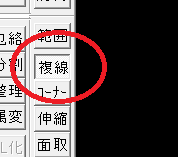
上の部分にある”複線間隔”に
マウスを移動します。
複線間隔を3を入力します。
ここの3の意味は、
ディバイダーを使用して線を引くときの
幅になります。
この線の上に菱目打ちを
使って縫い穴をあけていきます。
僕自身の作品は基本的に
コバからの距離を3mmにしています。
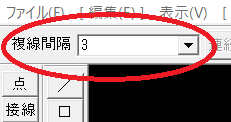
複線間隔の入力がおわったら、
複線間隔の右側にある
”範囲選択”をクリックします。
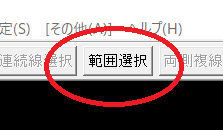
クリックすると上の部分の表示がかわるので
その中から”選択解除”をクリックします。
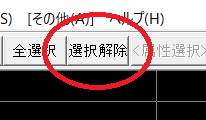
選択解除をクリックして、
黒い部分にマウスを移動すると
十字が表示されます。
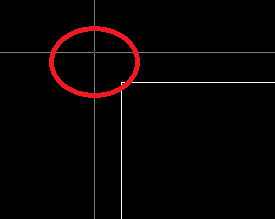
十字が表示されたら、
複線を引きたい部分をかこうようにします。
まず左クリックを1回押します。
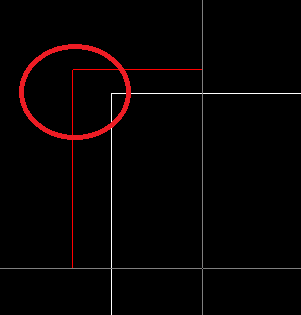
複線を引く部分を赤線で
囲うようにして、
かこったら左クリックを1回押します。
選択されると紫色の線になります。
対象にする線は下の画像を確認してください。
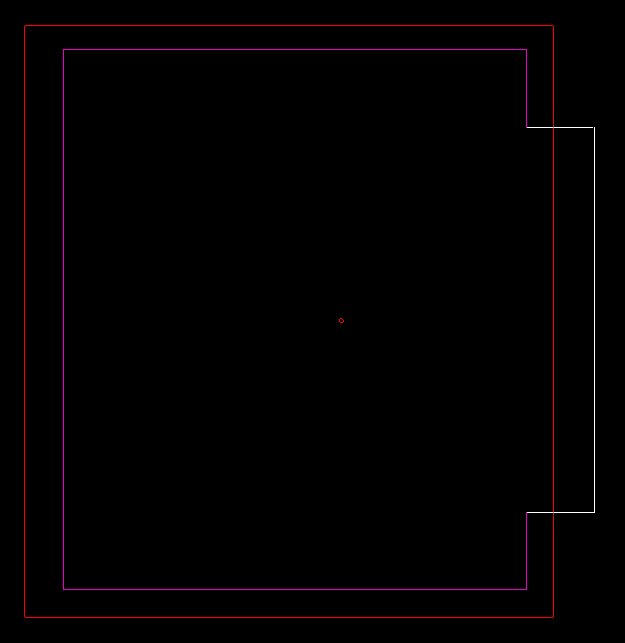
対象の線を紫色にすることが出来たら、
上にある”選択確定”をクリックします。

選択確定をクリックすると
赤線で複線が表示されます。
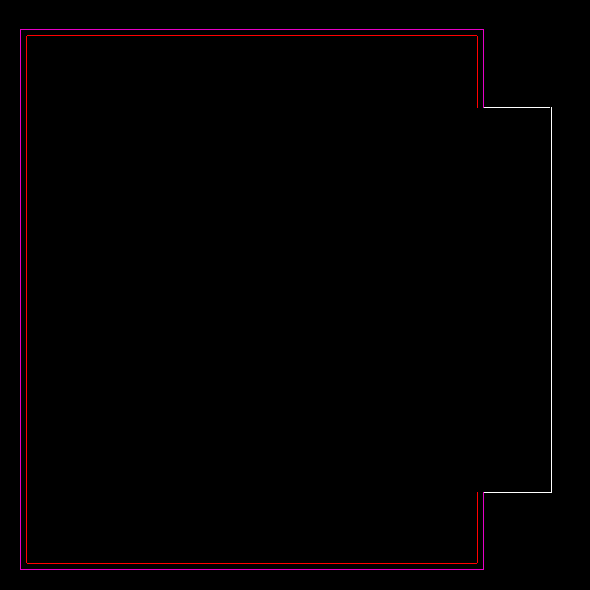
マウスを移動して、複線を内側にします。
内側に出来たら、左クリックを
1回おして確定します。
確定すると赤線から白線になります。
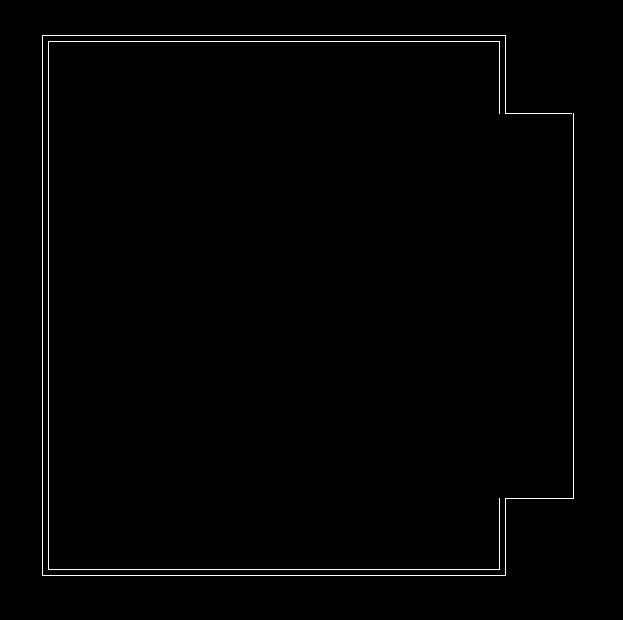
次に左側の”分割”をクリックします。
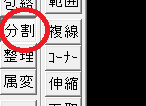
上の部分にある”等距離分割”に
マウスを移動してチェックを入れます。
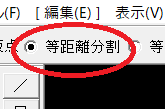
等距離分割の右にある”割付”に
マウスを移動してチェックを入れます。
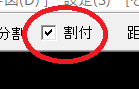
割付の右にある距離を設定します。
ここでは距離を3にしてください。
この3は菱目打ちの幅になります。
ご自身が使用している
菱目打ちの幅を確認して
数字を入力してください。
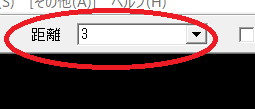
チェックを入れることが出来たら
対象となる線の端っこを
右クリックを1回押します。
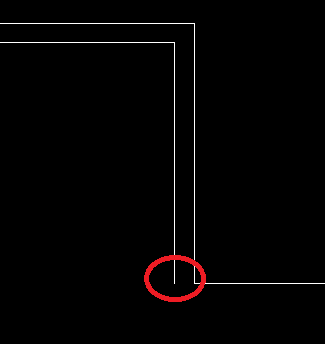
もう片方の端っこも右クリックを1回押します。
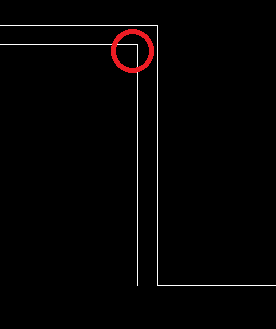
両端を右クリックしたら、
対象の線の真ん中らへんで
左クリックを1回押します。
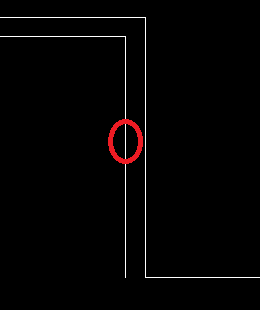
左クリックを1回クリックすると
菱目打ちで穴をあける予定の点が
表示されます。
この点の間隔は先ほど設定した
3mmになります。
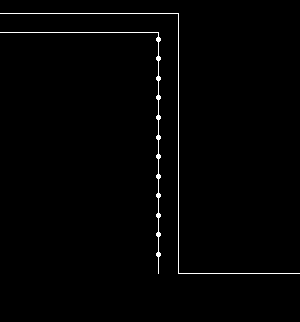
複線すべてに同じ手順で
菱目打ちの縫い穴を書いていきます。
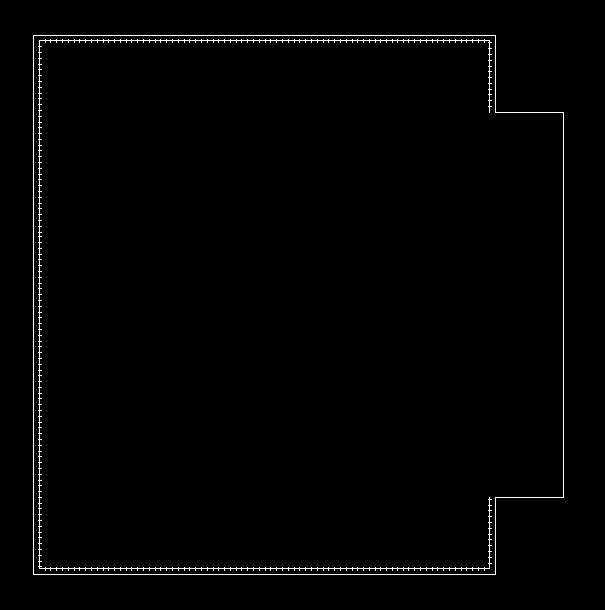
次に左側の”複写”をクリックします。
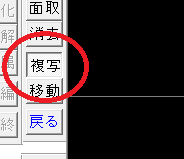
十字が表示されるので、対象となる部分を
囲むようにします。
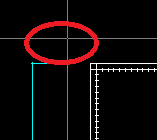
赤線で囲むことができたら、左クリックを1回押します。
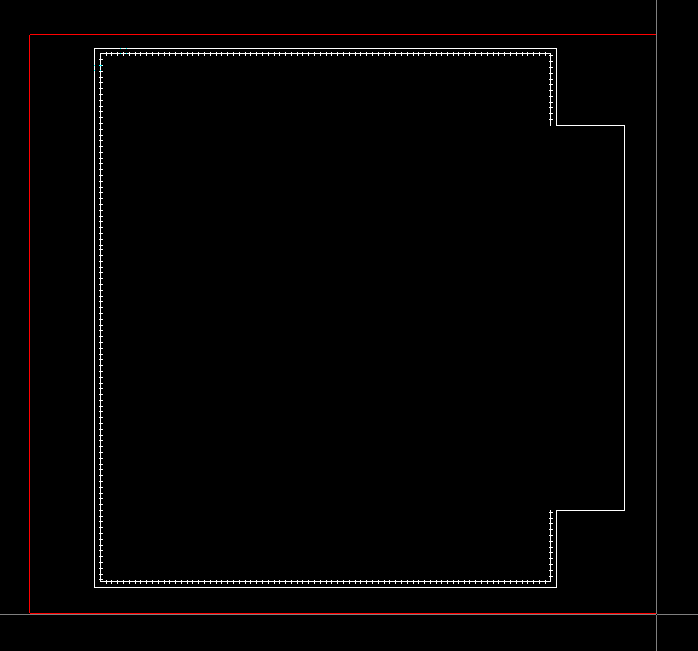
左クリックを1回おすと、対象となる線が
紫色になります。
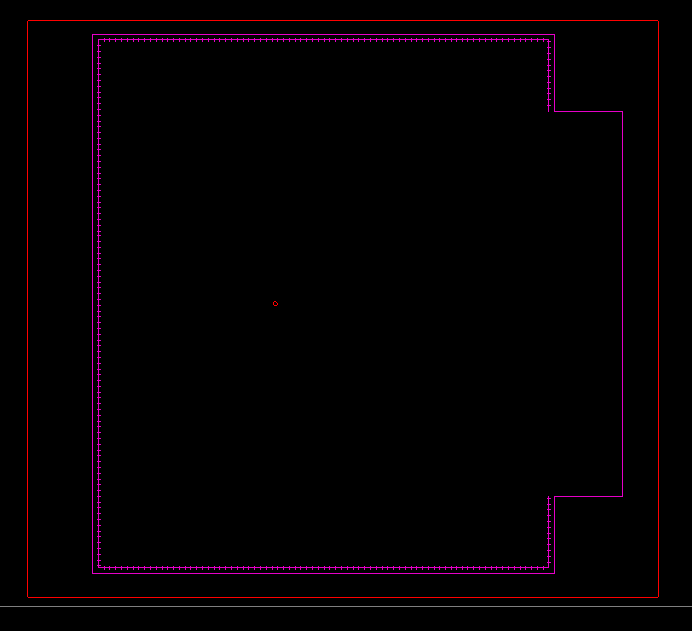
紫色になったら、上の部分にある”選択決定”をクリックします。
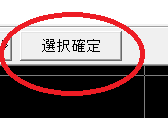
選択決定をクリックすると、上の部分の表示が変わるので
回転に”180”を入力します。
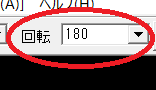
回転を入力したら、
ぴったりと重なりあうところに
マウスを移動します。
ぴったりと重なると青線が表示されます。
下の画像の真ん中部分になります。
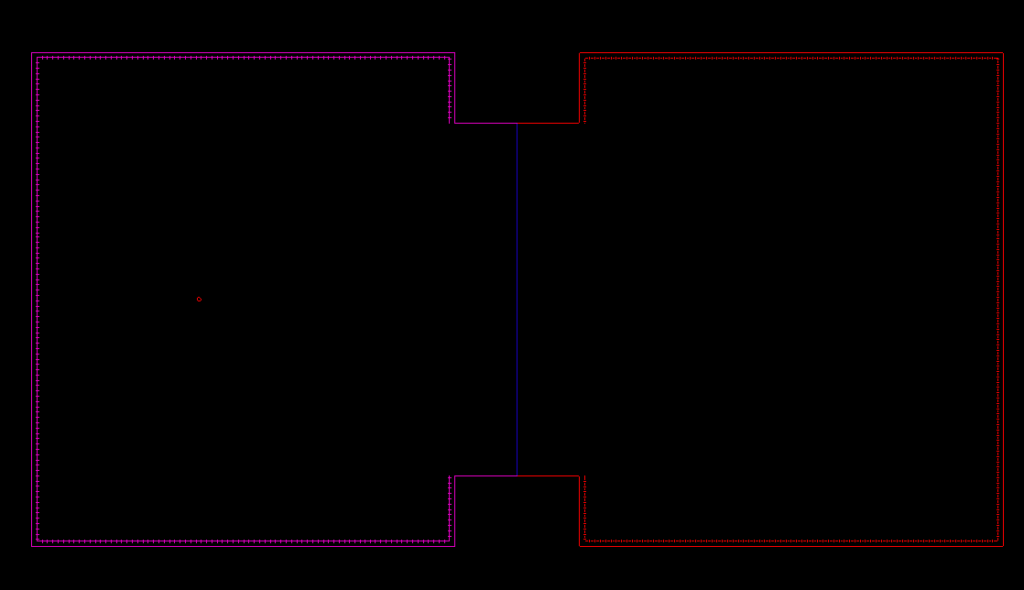
ピッタリ重ねることができたら
左クリックを1回押して確定させます。
確定すると、赤線が白線に変わります。
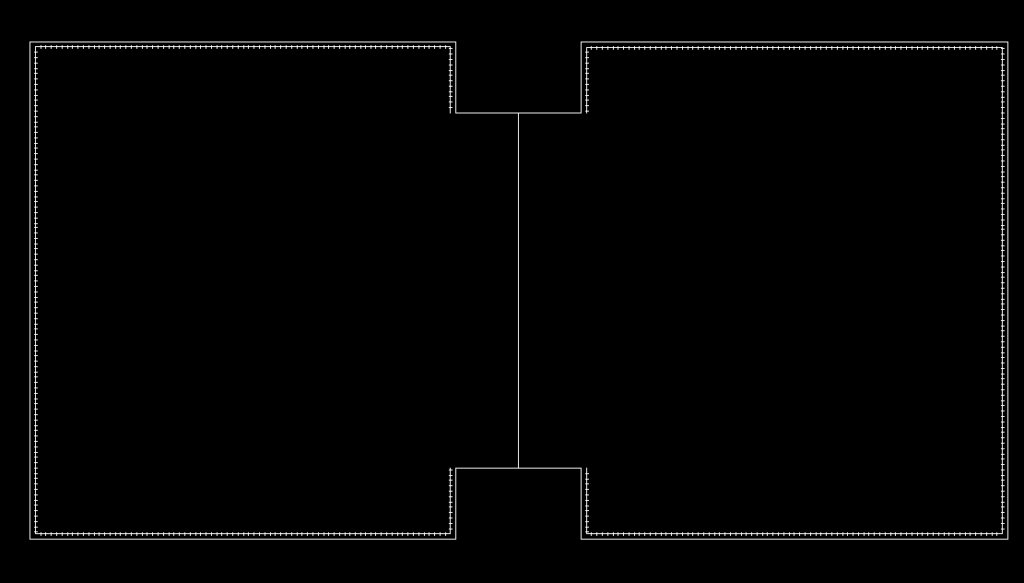
これでトートバックの型紙の完成になります。
今回制作した型紙の寸法は下の画像の通りになります。
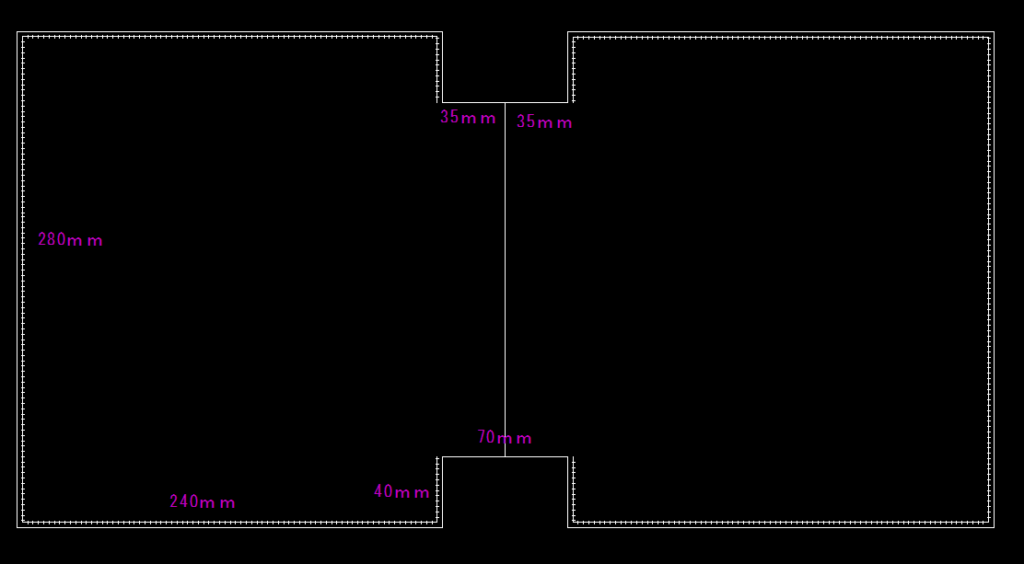
まとめ
今回はトートバックの型紙作成方法を
紹介しました。
以前紹介した型紙作成とは違う方法で今回はトートバックの型紙を作成しています。
いろいろアレンジをしてオリジナル作品の型紙を作ってみましょう!!
関連ページ
レザークラフト型紙作成紹介ページ










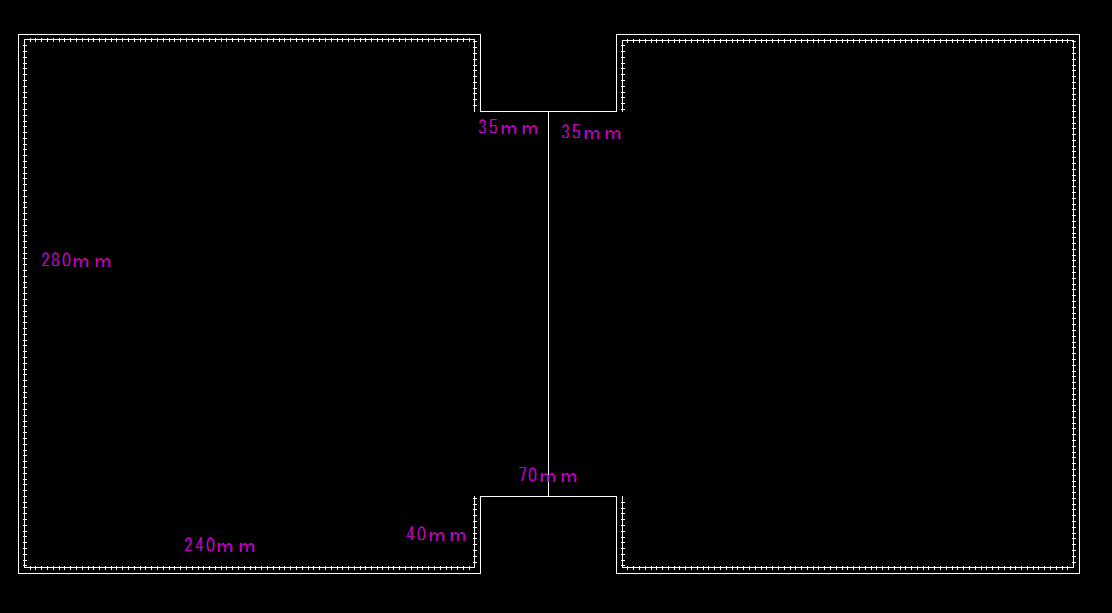
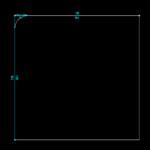
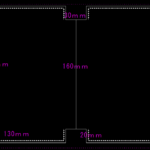
コメント